- Destinos: Las alertas se agrupan según su ruta. Por ejemplo, las alertas dirigidas al mismo equipo se agruparán.
- Ventana de Tiempo (también conocida como basada en tiempo): Las alertas se agrupan en una ventana de tiempo móvil. Por ejemplo, todas las nuevas alertas activadas dentro de 10 minutos entre sí se agruparán.
- Coincidencia de Contenido: Las alertas se agrupan según el valor de campos específicos como título, urgencia y carga útil. Por ejemplo, todas las alertas con el mismo título de alerta se agruparán.
Cuándo habilitar la agrupación de alertas
Es posible que desee habilitar la agrupación de alertas si su organización tiene múltiples monitores para un servicio. Por ejemplo, puede tener un monitor para la tasa de errores, otro para la latencia, otro para la CPU, y luego tal vez un monitor para algo en la base de datos. Con muchos monitores, si algo sale mal con ese servicio en particular, activará todos los monitores relacionados para que comiencen a enviar alertas - aquí es donde entra en juego la agrupación de alertas. Al usar la agrupación de alertas, el responsable solo recibe una notificación para la primera alerta que llega y no para cada monitor que se activa.Configurando un Grupo de Alertas
Para crear un nuevo grupo de alertas en la aplicación web: Ve aAlerts > Grouping Tab y haz clic en + New Alert Group. Ingresa un Nombre (obligatorio) y una Descripción (opcional).Condiciones
Condición de destino
Selecciona la ruta que debe usarse para considerar una alerta para un grupo.- Todos los servicios, equipos y políticas de escalamiento
- Todos los servicios
- Todos los equipos
- Todas las políticas de escalamiento
- Seleccionar rutas agrupará las alertas enrutadas a un servicio, equipo o política de escalamiento específico. Por ejemplo, solo agrupar alertas que se enrutan a un equipo específico.
- Selecciona ‘Select routes’ en el primer menú desplegable bajo Destinations.
- Selecciona el servicio, equipo o política de escalamiento objetivo por el que te gustaría agrupar las alertas.
Selecciona la lógica de ruta de tu grupo
Define cómo deben agruparse las alertas basándose en la ruta de la alerta.- Los grupos solo deben contener alertas para la misma ruta: Esto asegura que las alertas solo se agruparán si se están enrutando al mismo servicio, equipo o política de escalamiento definida en la condición de destino. Por ejemplo, las alertas que se enrutan al Servicio A se agruparán juntas, y las alertas que se enrutan al Servicio B se agruparán juntas.
- Los grupos pueden contener alertas para cualquier ruta seleccionada: Esto agrupará las alertas independientemente del servicio, equipo o política de escalamiento de destino definido en la condición de destino. Por ejemplo, cualquier alerta enrutada a cualquier equipo se agrupará junta.
Ventana de tiempo (obligatorio)
Define la ventana de tiempo del grupo en minutos. Esto dicta cuánto tiempo deben agruparse las alertas antes de crear un nuevo grupo para las nuevas alertas entrantes. La ventana de tiempo se establece de forma continua y comenzará basándose en cuándo se agregó la última alerta al grupo.EjemploUna ventana de tiempo de 10 minutos resultará en que un grupo continúe aceptando nuevas alertas hasta que haya un tiempo de inactividad de 10 minutos, donde no se han agregado nuevas alertas al grupo.
Coincidencia de contenido
La coincidencia de contenido permite una mayor granularidad para definir las condiciones bajo las cuales se agrupan las alertas.- Título de la alerta se puede usar para agrupar alertas que llegan con el mismo título.
- Urgencia de la alerta se puede usar para agrupar alertas por diferentes urgencias (alta, media, baja).
- Carga útil se puede usar para agrupar alertas basadas en cualquier campo específico de tu carga útil.
EjemploCuando quieres agrupar alertas basadas en una característica de alerta específica en tu carga útil, la carga útil puede verse como “$.alert.feature”
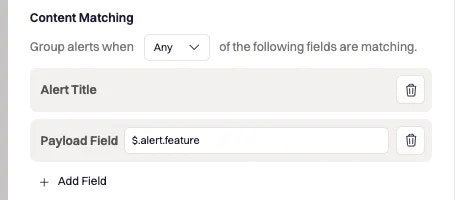
Trabajando con Grupos de Alertas
La primera alerta en un grupo se considera el líder del grupo. El líder es la alerta que inicialmente notificó al responsable. Cualquier alerta agrupada coincidente se convertirá en miembro del grupo del líder. Cuando una alerta subsiguiente se agrupa con un líder, el líder actuará como la fuente de verdad para todas las alertas agrupadas.- Cualquier nueva alerta que coincida con el grupo se agrupará automáticamente bajo el líder. No notificarán al responsable.
- Cualquier cambio de estado del líder del grupo también actualizará los estados de todos los miembros de la alerta.
- Puedes revisar el grupo de cualquier alerta individual desde la alerta en el panel de Rootly bajo la pestaña ‘Alert Group’.

